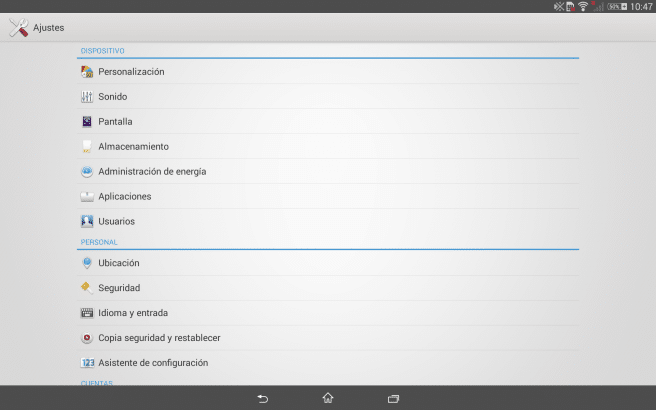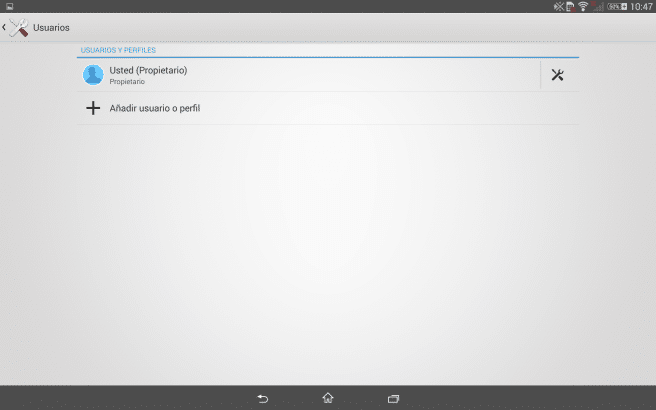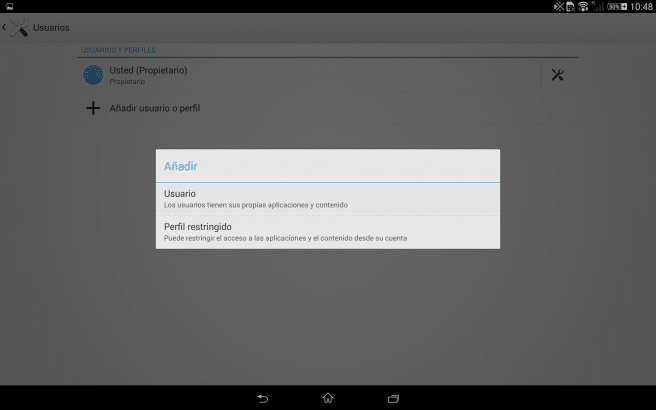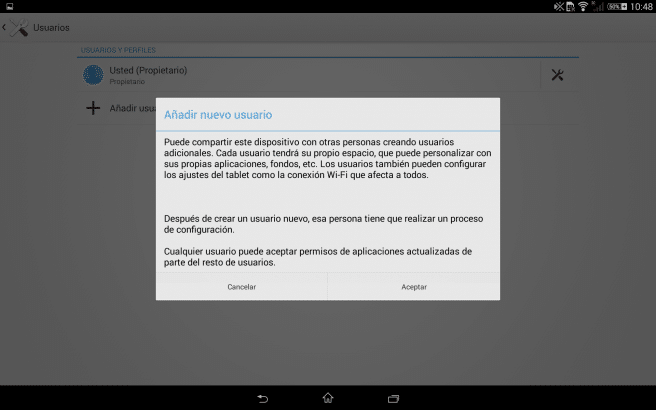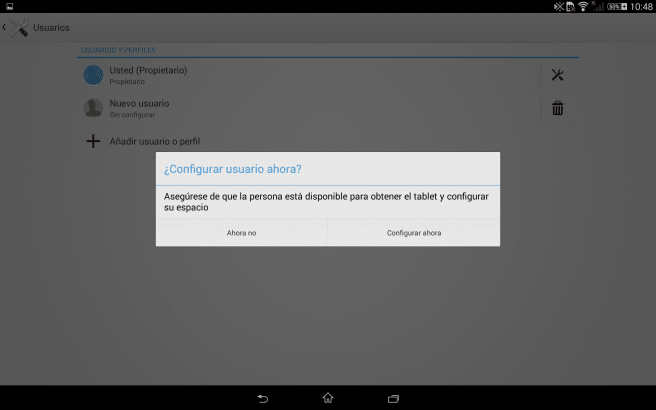Tabletter har ökande bearbetningskapacitet. Som ersättning för den bärbara datorn tenderar vissa människor att dela sina surfplattor med andra användare, men var och en av dem vill ha sina egna inställningar och att deras data hålls privat, vilket är omöjligt om vi använder Android med ett enda användarkonto.
I de senaste versionerna av Googles operativsystem är det möjligt att konfigurera flera användare, var och en med sitt eget utrymme, sina egna applikationsinställningar och sin egen anpassning. Detta är användbart till exempel om vi delar enheten med andra personer eller om vi ska lämna vår surfplatta till en enstaka person, så att de kan använda den i "gästläge".
För att aktivera flera användare på en Android-surfplatta är det första du ska göra att öppna inställningsmenyn från huvudanvändaren och välja avsnittet Enhet> Användare.
Här kan vi se alla nuvarande användare och profiler för vår enhet. Vanligtvis kommer vi bara att ha en, så vi måste klicka på "Lägg till användare eller profil" för att skapa en ny.
Vi kan välja om användaren ska ha fullständiga behörigheter på enheten eller om det är en "begränsad" användare med vissa begränsningar (särskilt för gäster och barn).
I nästa steg berättar guiden för oss (om vi till exempel har valt en användare med fullständiga behörigheter) att varje användare kommer att ha sitt eget utrymme för applikationer och inställningar, även om de också kommer att ha tillgång till delade inställningar som Wi-Fi .
Android kommer automatiskt att skapa en ny användare på vår surfplatta. Om den nya användaren är närvarande kan de starta konfigurationsprocessen (som den vi följde dagen vi släppte surfplattan) och därmed lämna kontot redo att fungera.
När vi har skapat och konfigurerat konton kommer bilderna på alla användare som skapats på surfplattan att visas längst ned i blockeringsfönstret. Om vi klickar på en av dem kommer vi att ladda användaren i fråga och vid avblockering kommer vi att finnas inom deras egen profil.
Menyerna och processen kan skilja sig åt i vissa koncept beroende på vår version av Android och tillverkarens anpassningsskikt.